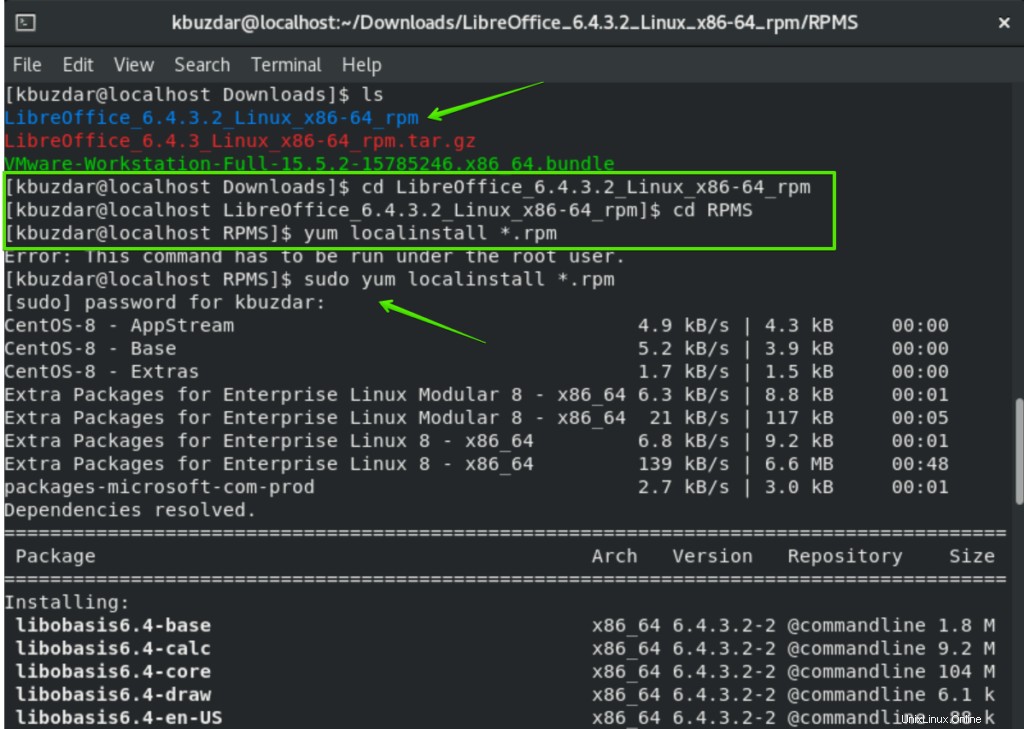LibreOffice je výkonný kancelářský balík s otevřeným zdrojovým kódem, který lze používat v systémech Linux, Mac i Windows. Poskytuje různé funkce, jako je textová dokumentace, tabulky, zpracování dat, kreslení, návrh prezentace, matematické výpočty a další. LibreOffice podporuje 110 jazyků a běží na všech důležitých operačních systémech, což je důvod, proč má LibreOffice na světě velké množství spokojených uživatelů.
V tomto článku se dozvíte, jak nainstalovat LibreOffice na CentOS 8. V době psaní tohoto článku je k instalaci k dispozici nejnovější verze LibreOffice 6.4.3. V systému CentOS jsme tedy implementovali kroky a příkazy terminálu, které jsou uvedeny níže:
Instalace nejnovější verze LibreOffice na CentOS 8
Chcete-li nainstalovat LibreOffice 6.4.3, musíte na CentOS 8 provést následující kroky:
Krok 1. Stáhněte soubor rpm pro Linux
Otevřete oficiální web pro oblek LibreOffice pomocí adresy URL https://www.libreoffice.org/. Klikněte na tlačítko „Stáhnout nyní“ následovně:
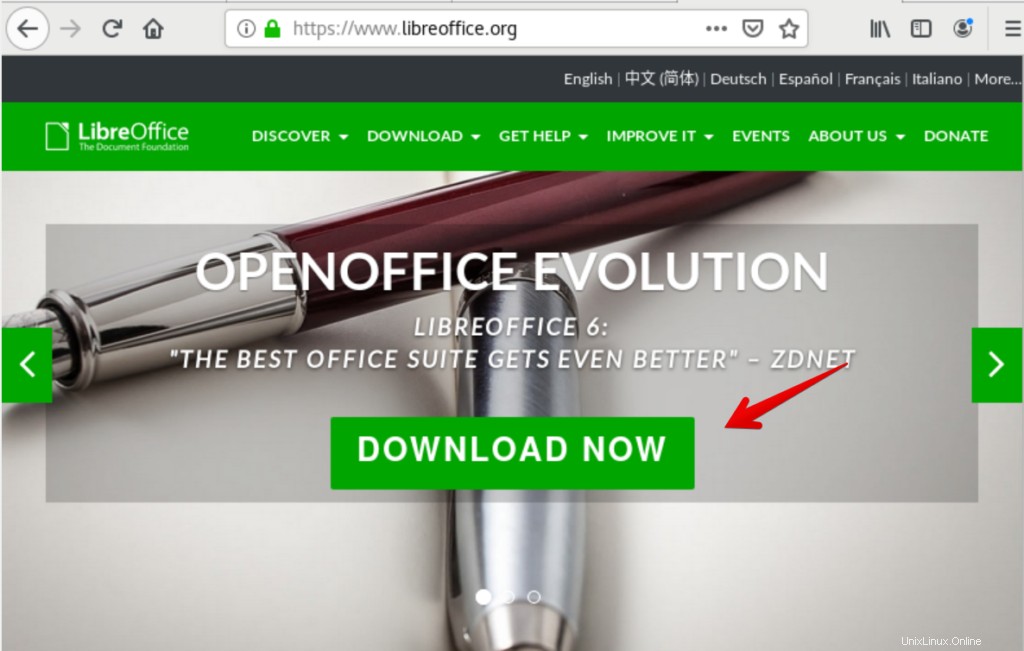
Můžete také vybrat možnost stahování z horní lišty nabídky následovně:
Nyní vyberte a stáhněte balíček rpm z rozevíracího seznamu podle specifikace vašeho systému, buď pro 32bitový nebo 64bitový. Zde používáme 64bitový systém, takže jsme pro instalaci vybrali 64bitový (rpm) balíček pro Linux:
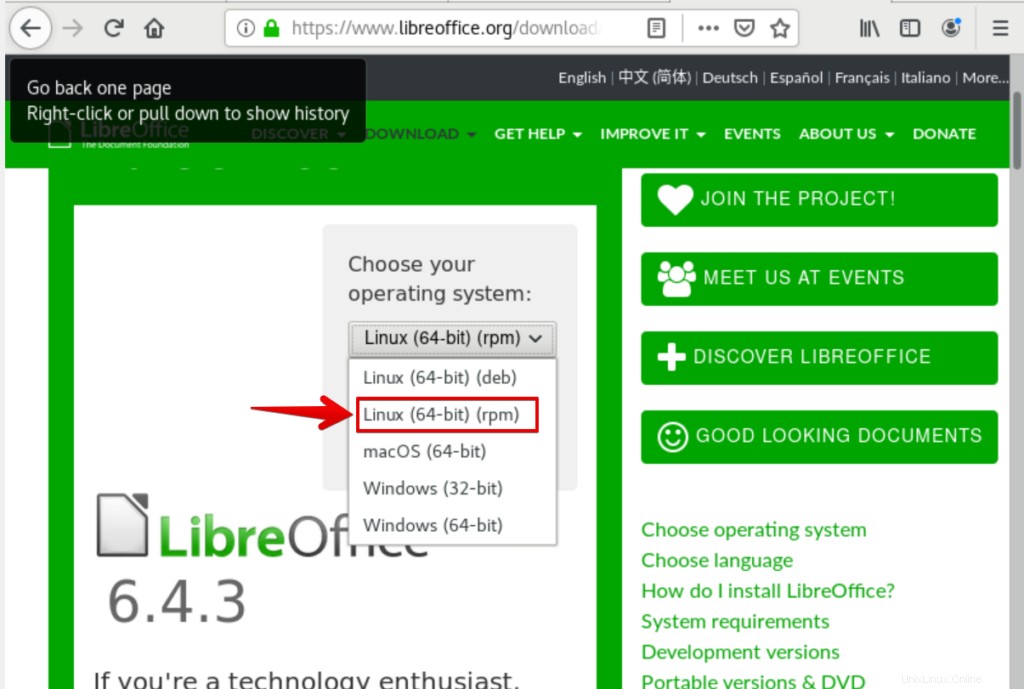
Kliknutím na tlačítko „Stáhnout“ stáhnete balíček následovně:
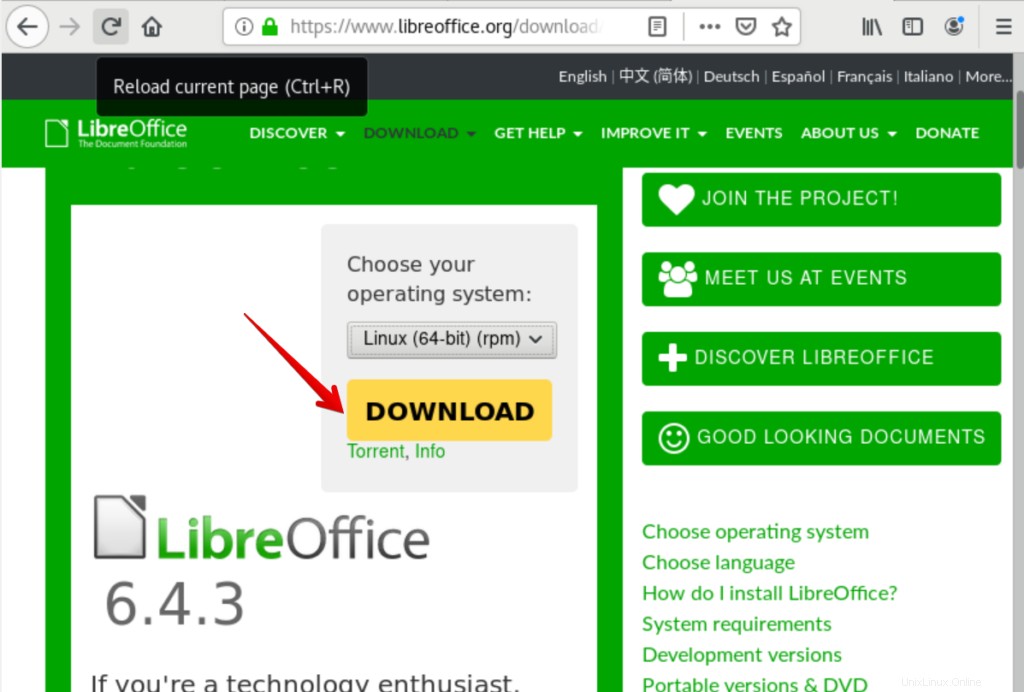
Po kliknutí na Stáhnout se v okně otevře následující dialogové okno. Zde vyberte možnost ‚uložit soubor‘ a klikněte na ‚OK‘.
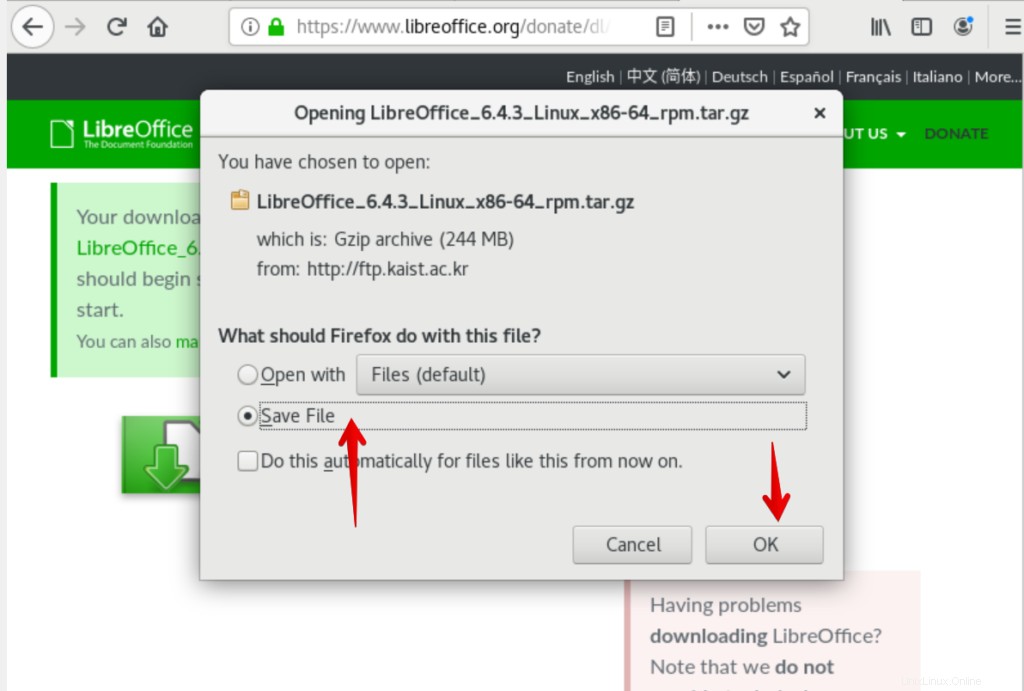
Průběh stahování můžete zkontrolovat následovně:
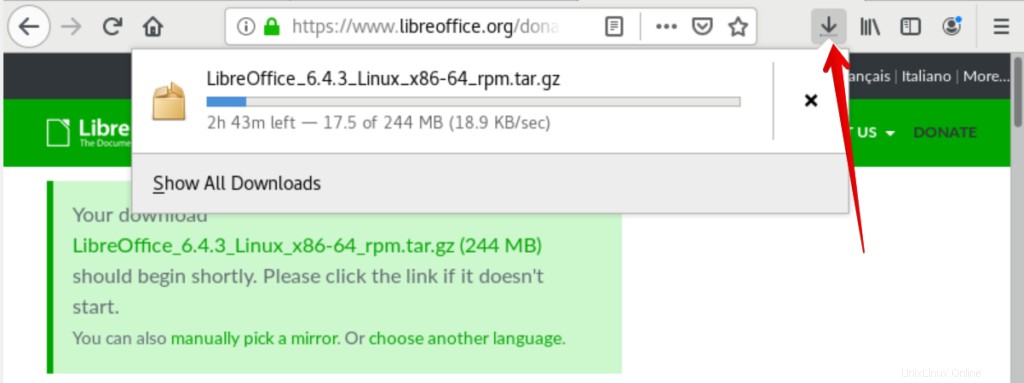
Krok 2. Otevřete terminál
Po dokončení stahování nyní otevřete aplikaci terminálu pomocí „Ctrl + Alt + t“ nebo ji rychle spustíte ze spouštěče aplikace následovně:
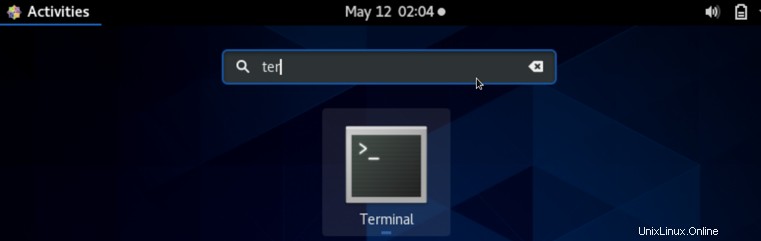
Krok 3. Procházení adresáře
Nyní přejdete do adresáře, kde byl uložen stažený soubor. Pro tento účel spusťte následující příkaz:
$ cd Downloads
Vypište všechny soubory tohoto adresáře pomocí příkazu „ls“ následovně:
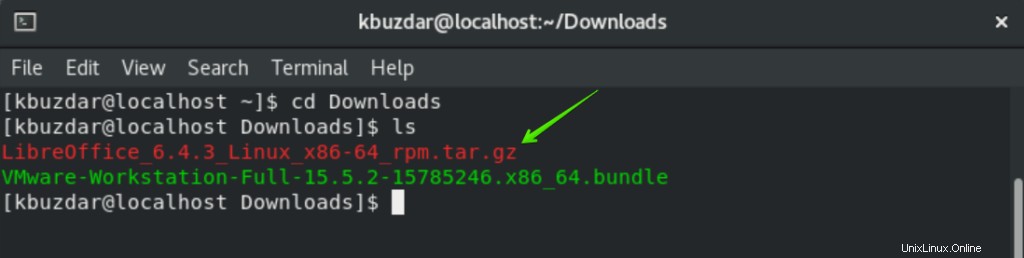
Krok 4. Rozbalte stažený balíček
Rozbalte stažený balíček pomocí následujícího příkazu „tar“:
$ tar -xvf LibreOffice_6.4.3_Linux_x86-64_rpm.tar.gz
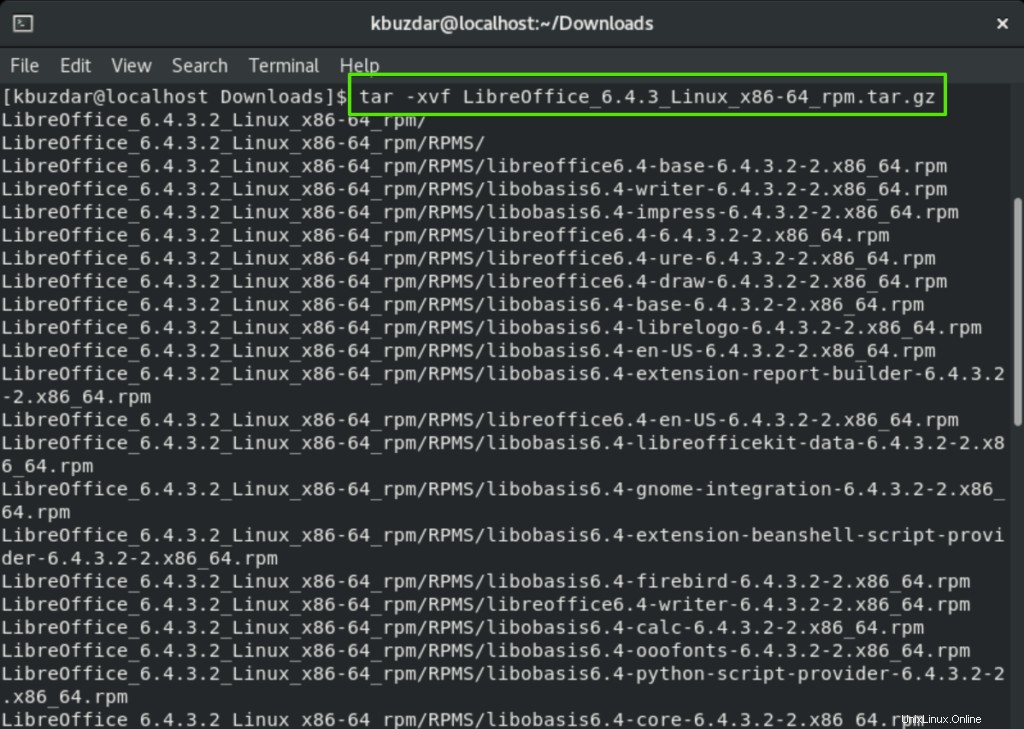
Extrahování všech souborů z komprimovaného balíčku bude nějakou dobu trvat. Nyní můžete ověřit, zda byla extrakce dokončena nebo ne. Proto znovu vypište položku adresáře „Downloads“.
Krok 5. Nainstalujte LibreOffice 6.4.3
Po rozbalení staženého balíčku máte adresář, pod kterým najdete složku nebo podadresář s názvem ‚RPMS‘. Nyní provedete následující příkazy k instalaci všech souborů rpm následovně:
// Directory navigation $ cd LibreOffice_6.4.3.2_Linux_x86-64_rpm $ cd RPMS // installation of LibreOffice 6.4.3 $ yum localinstall *.rpm
Uživatelská výzva vás požádá o potvrzení instalace všech balíčků. Stisknutím klávesy „y“ a „Enter“ potvrdíte proces instalace.
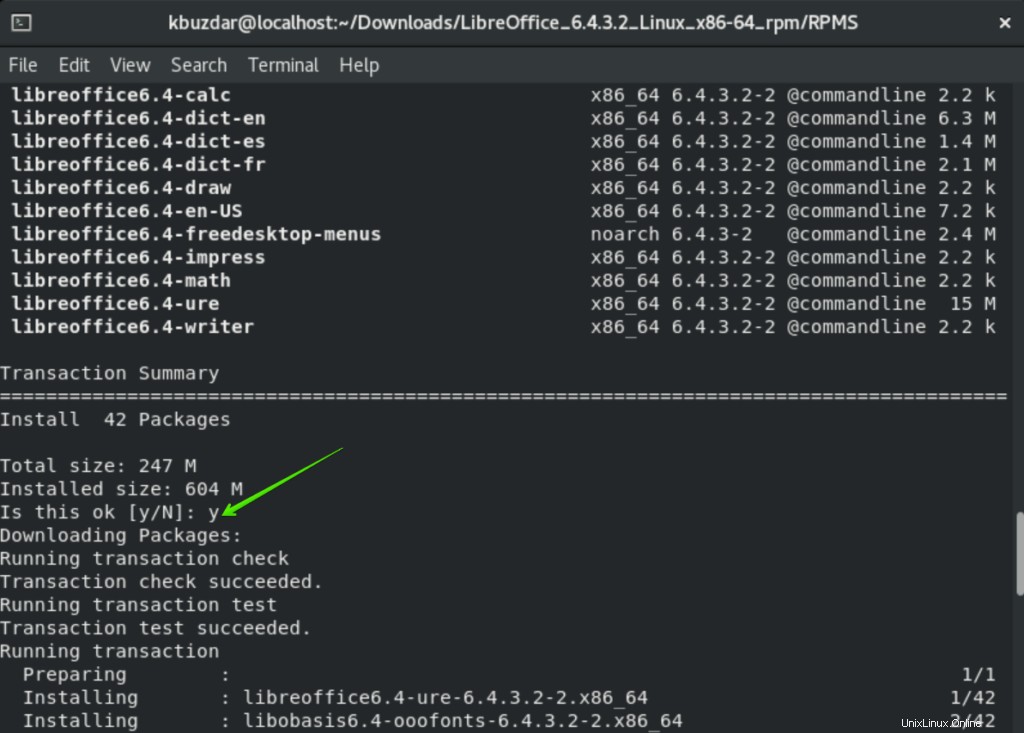
Po chvíli uvidíte, že instalace je ve vašem systému dokončena.
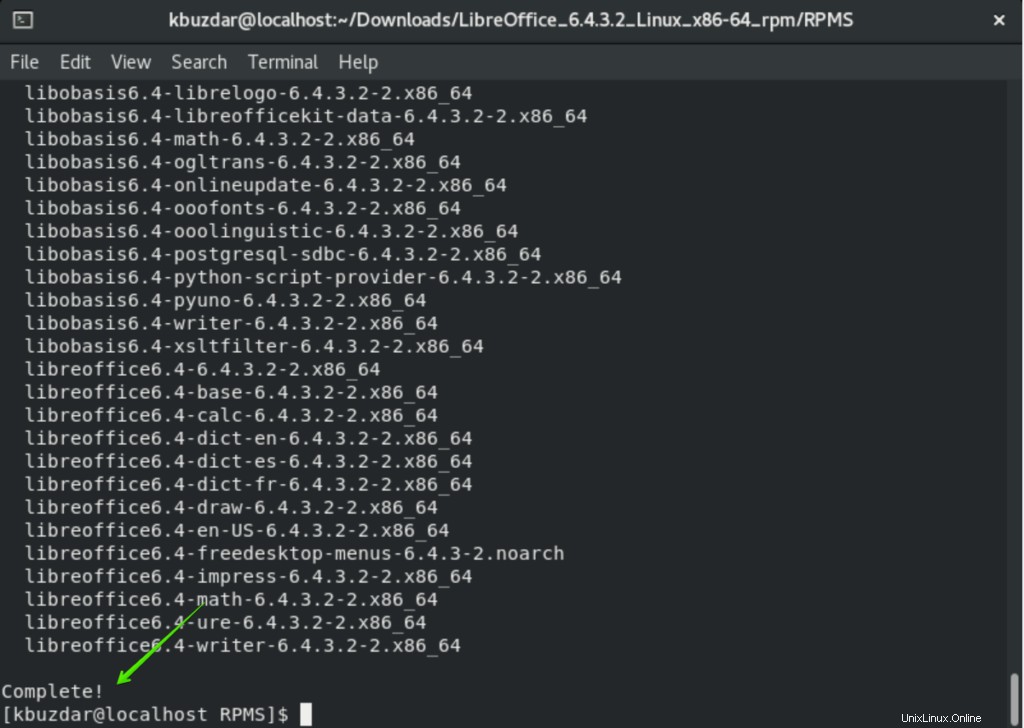
Krok 6. Spusťte LibreOffice 6.4.3
Po dokončení instalace můžete nyní spustit LibreOffice 6.4.3 prostřednictvím spouštěče aplikací. Klikněte na „Aktivity“ a do vyhledávacího pole zadejte „LibreOffice“ nebo některé jeho počáteční znaky. Uvidíte, že ve výsledcích vyhledávání se zobrazí ikona LibreOffice. Vyberte tuto ikonu a klikněte na ni následovně:
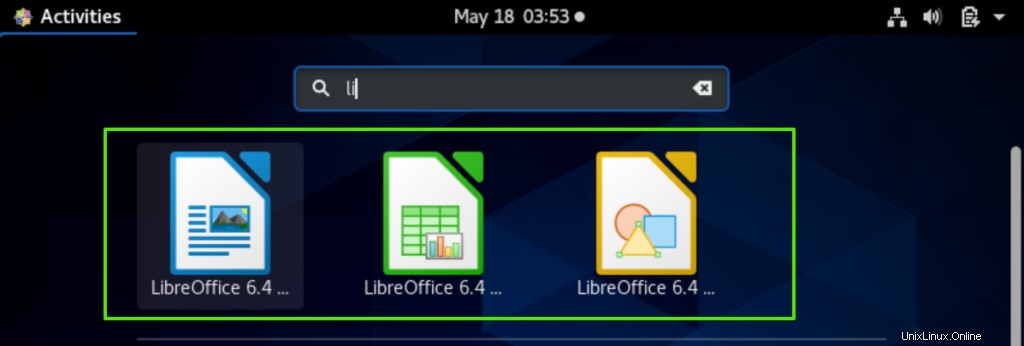
Po kliknutí na ikonu LibreOffice se na vašem systému zobrazí následující okno:
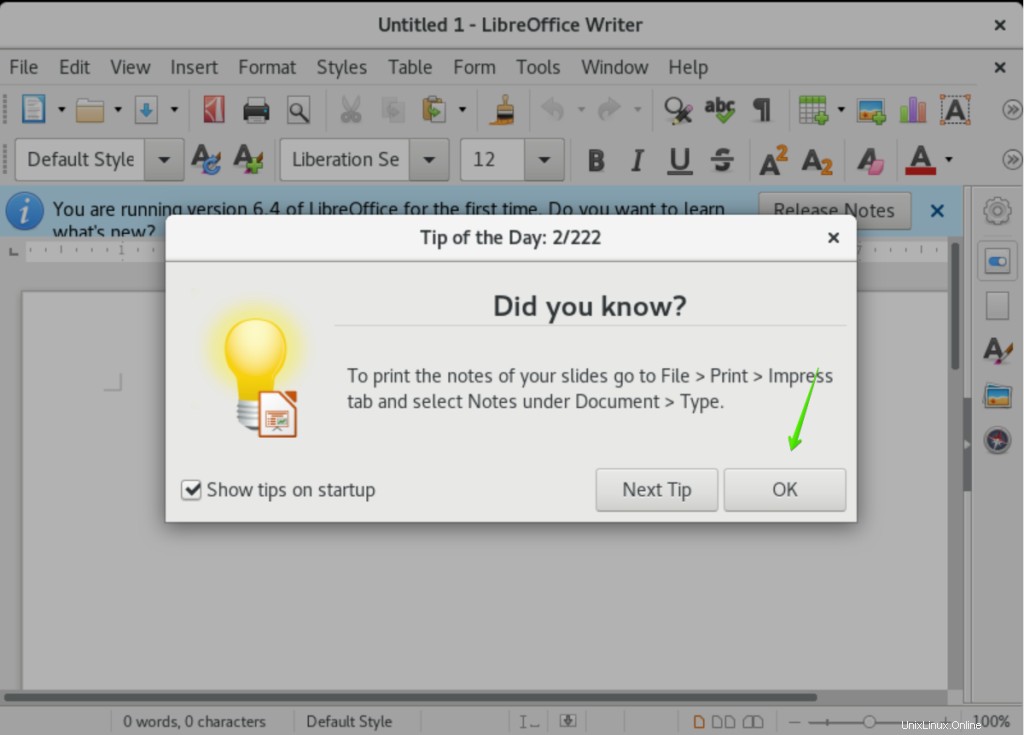
Toto je počáteční rozhraní, které se zobrazí při každé nové instalaci LibreOffice.
gratuluji! LibreOffice byl úspěšně nainstalován na váš systém CentOS 8.
Závěr
V tomto článku jste se naučili, jak nainstalovat nejnovější verzi LibreOffice do vašeho systému CentOS. Doufám, že se vám tento článek líbil a byl pro vás v budoucnu užitečný. Navíc můžete prozkoumat funkce LibreOffice a zlepšit své znalosti. Uveďte prosím svůj názor na tento článek prostřednictvím komentářů.